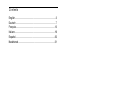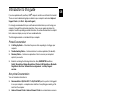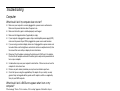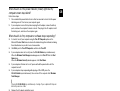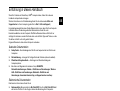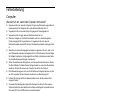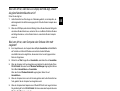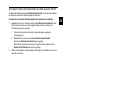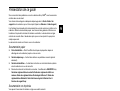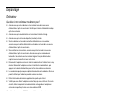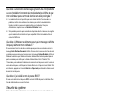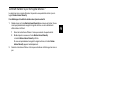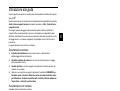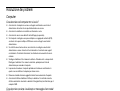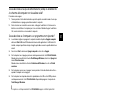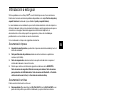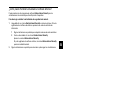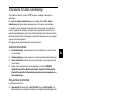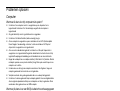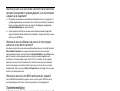Seite wird geladen ...
Seite wird geladen ...

1
Contents
English.................................................................................3
Deutsch ...............................................................................7
Français.............................................................................13
Italiano ...............................................................................19
Español..............................................................................25
Nederlands ........................................................................31
Seite wird geladen ...
Seite wird geladen ...
Seite wird geladen ...
Seite wird geladen ...
Seite wird geladen ...

7
DE
Einführung in dieses Handbuch
Wenn Sie Probleme mit Ihrem Sony VAIO
®
-Computer haben, finden Sie in diesem
Handbuch entsprechende Lösungen.
Weitere Informationen zur Fehlerbehebung finden Sie im umfassenden Hilfe- und
Supportcenter zu Ihrem Computer (gehen Sie zu Start - Hilfe und Support).
Es wird dringend empfohlen, dass Sie die Dokumentation lesen, bevor Sie Ihren Computer
in Betrieb nehmen. Neben der gedruckten Dokumentation finden Sie auch
Benutzerhandbücher auf dem Computer. Die Online-Dokumentation enthält nicht nur
wichtige Informationen, sondern Sie finden darin auch nützliche Tipps und Themen, an die
Sie bisher vielleicht noch nicht gedacht haben.
Folgende Dokumente sind auf dem Computer vorhanden.
Gedruckte Dokumentation
❑ Setup-Poster – Beschreibungen der Schritte vom Auspacken bis zum Starten des
Computers.
❑ Fehlerbehebung – Lösungen für häufig auftretende Probleme (dieses Handbuch).
❑ Wiederherstellungshandbuch – Anleitungen zur Wiederherstellung des
Computersystems.
❑ Broschüren mit folgenden Informationen: Sony GARANTIE,
Sicherheitsbestimmungen, Modem – Richtlinien und Verordnungen, Wireless
LAN – Richtlinien und Verordnungen, Bluetooth – Richtlinien und
Verordnungen, Anwender-Lizenzvertrag und Supportservices von Sony.
Elektronische Dokumentation
Elektronische Informationen finden Sie in:
❑ Dokumentation (Documentation) in My Club VAIO: Das Portal My Club VAIO bildet
die zentrale Plattform für alle Fragen rund um die Benutzung Ihres Computers.
❑ Hilfe- und Supportcenter: Hilfe- und Supportcenter bietet umfassende
Informationen zur Arbeit mit Microsoft Windows XP und Ihrem Computer,
einschließlich praktische Hinweise und Übungen. Über die Suchfunktion, den Index
und das Inhaltsverzeichnis können Sie auf alle Informationen der Windows-Hilfe (auch
im Internet) zugreifen.
Gehen Sie zum Zugreifen auf die Dokumentation (Documentation) wie folgt vor:
1 Klicken Sie auf Start, zeigen Sie auf Alle Programme, und klicken Sie auf My Club
VAIO.
2 Klicken Sie auf Dokumentation (Documentation).
3 Wählen Sie die gewünschte Anleitung aus.
Jetzt können Sie das Benutzerhandbuch lesen. Dieses Handbuch liegt im PDF-Format
vor und lässt sich daher leicht durchsuchen und ausdrucken.
Wenn Sie auf das Hilfe- und Supportcenter zugreifen möchten, gehen Sie wie folgt vor:
1 Klicken Sie auf Start.
2 Klicken Sie auf Hilfe und Support.
Das Hilfe- und Supportcenter wird angezeigt.
Sie können das Hilfe- und Supportcenter auch öffnen, indem Sie gleichzeitig die
Microsoft Windows-Taste
und die Taste F1 drücken.

8
Fehlerbehebung
Computer
Was kann ich tun, wenn mein Computer nicht startet?
❑ Vergewissern Sie sich, dass der Computer richtig an einer Stromquelle angeschlossen
und eingeschaltet ist. Überprüfen Sie, ob die Netzkontrollleuchte aktiv ist.
❑ Vergewissern Sie sich, dass der Akku richtig eingesetzt und aufgeladen ist.
❑ Vergewissern Sie sich ggf., dass das Diskettenlaufwerk leer ist.
❑ Wenn der Computer an eine Mehrfachsteckdose oder eine unterbrechungsfreie
Stromversorgung (USV) angeschlossen ist, vergewissern Sie sich, dass die
Mehrfachsteckdose oder die USV mit einer Stromquelle verbunden und eingeschaltet
ist.
❑ Wenn Sie ein externes Anzeigegerät verwenden, vergewissern Sie sich, dass es mit
einer Stromquelle verbunden und eingeschaltet ist. Achten Sie darauf, dass die Regler
für Helligkeit und Kontrast richtig eingestellt sind. Weitere Informationen dazu finden
Sie in der Bedienungsanleitung der Lautsprecher.
❑ Ziehen Sie das Kabel des Netzgeräts ab, und nehmen Sie den Akku heraus. Warten
Sie 3 bis 5 Minuten. Schließen Sie das Netzgerät wieder an, und setzen Sie den Akku
wieder ein. Schalten Sie danach den Computer mit der Ein-Aus-Taste ein.
❑ Durch Kondensierung kann es zu einer Fehlfunktion des Computers kommen. Ist dies
der Fall, verwenden Sie den Computer mindestens eine Stunde lang nicht.
❑ Nehmen Sie etwaige zusätzliche Speichermodule heraus, die Sie seit dem Kauf
eingesetzt haben.
❑ Verwenden Sie unbedingt das mitgelieferte Netzgerät von Sony. Zu Ihrer eigenen
Sicherheit sollten Sie ausschließlich solche Akkus und Netzgeräte verwenden, die von
Sony speziell für Ihren VAIO-Computer hergestellt wurden.
Was kann ich tun, wenn beim Einschalten des Computers ein
BIOS-Fehler auftritt?
Wenn unten auf dem LCD-Display die Meldung „Press <F1> to resume, <F2> to setup“
angezeigt wird, gehen Sie wie folgt vor:
1 Drücken Sie die Taste F2.
Der BIOS-Setup-Bildschirm wird angezeigt.
2 Stellen Sie das Datum ein (Monat/Tag/Jahr). Drücken Sie Enter.
3 Drücken Sie die Taste m, um System Time auszuwählen, und stellen Sie die Zeit ein
(Stunde: Minute: Sekunde). Drücken Sie Enter.
4 Drücken Sie die Taste ,, um die Registerkarte Exit auszuwählen.
5 Drücken Sie die Taste F9, oder wählen Sie Load Setup Defaults, und drücken Sie
Enter.
Die Meldung Load default configuration now? oder Load Setup Defaults (Y/N)?
wird angezeigt.
6 Wählen Sie Yes aus, und drücken Sie Enter.
7 Wählen Sie Exit (Save Changes) oder Exit Setup aus, und drücken Sie Enter.
Die Meldung Save configuration changes and exit now? wird angezeigt.
8 Wählen Sie Yes aus, und drücken Sie Enter.
Der Computer wird nun neu gestartet.
Wenn dieser Fehler häufiger auftritt, wenden Sie sich an VAIO-Link.

9
DE
Was kann ich tun, wenn das LCD-Display kein Bild zeigt, obwohl
die grüne Netzkontrollleuchte an ist?
Gehen Sie wie folgt vor:
1 Halten Sie die Ein-Aus-Taste länger als 4 Sekunden gedrückt, um zu überprüfen, ob
die Anzeigeleuchte für die Stromversorgung erlischt. Schalten Sie den Computer dann
wieder ein.
2 Wenn das LCD-Display weiterhin kein Bild zeigt, ziehen Sie das Kabel des Netzgeräts
ab, nehmen Sie den Akku heraus, und warten Sie ca. eine Minute. Schließen Sie dann
das Netzgerät wieder an, setzen Sie den Akku ein, und schalten Sie den Computer
erneut ein.
Was kann ich tun, wenn Computer oder Software nicht mehr
reagieren?
❑ Es ist empfehlenswert, den Computer über die Option Ausschalten im Menü Start in
der Taskleiste von Microsoft Windows auszuschalten. Andere Methoden,
einschließlich der unten aufgeführten, können den Verlust von nicht gespeicherten
Daten zur Folge haben.
❑ Klicken Sie auf Start, zeigen Sie auf Ausschalten, und klicken Sie auf Ausschalten.
❑ Wenn der Computer nicht heruntergefahren wird, drücken Sie gleichzeitig die Tasten
Ctrl+Alt+Delete. Wenn das Fenster Windows Task-Manager angezeigt wird, klicken
Sie im Menü Herunterfahren auf Ausschalten.
Wenn das Fenster Windows-Sicherheit angezeigt wird, klicken Sie auf
Herunterfahren.
❑ Wenn der Computer immer noch nicht heruntergefahren wird, halten Sie die Ein-Aus-
Taste gedrückt, bis der Computer heruntergefahren wird.
❑ Wenn der Computer beim Abspielen einer CD oder DVD nicht mehr reagiert, drücken
Sie gleichzeitig die Tasten Ctrl+Alt+Delete. Sie können dann den Computer über den
Windows Task-Manager ausschalten.
Beim gleichzeitigen Drücken von Ctrl+Alt+Delete oder beim Ausschalten des Computers über die
Ein-Aus-Taste kann es zum Verlust von Daten kommen.
❑ Ziehen Sie das Kabel des Netzgeräts ab, und entfernen Sie den Akku.
❑ Versuchen Sie, die Software erneut zu installieren.
❑ Wenden Sie sich an den Hersteller der Software oder den angegebenen Anbieter von
technischem Support.
Was kann ich tun, wenn die Akkuanzeige blinkt und der Computer
nicht gestartet wird?
❑ Dies könnte daran liegen, dass der Akku nicht richtig eingesetzt ist. Um dieses
Problem zu beheben, müssen Sie den Computer ausschalten und den Akku
herausnehmen. Setzen Sie den Akku dann erneut in den Computer ein. Weitere
Details dazu finden Sie im beiliegenden Benutzerhandbuch.
❑ Wenn dieses Problem nach dieser Maßnahme immer noch besteht, bedeutet dies,
dass der eingesetzte Akku nicht kompatibel ist. Nehmen Sie den Akku heraus, und
wenden Sie sich an VAIO-Link.

10
Was kann ich tun, wenn ein Fenster mit der Meldung angezeigt
wird, dass der Akku nicht kompatibel oder nicht ordnungsgemäß
eingesetzt ist, und der Computer in den Ruhezustand wechselt?
❑ Dies könnte daran liegen, dass der Akku nicht richtig eingesetzt ist. Um dieses
Problem zu beheben, müssen Sie den Computer ausschalten und den Akku
herausnehmen. Setzen Sie den Akku dann erneut in den Computer ein. Weitere
Details dazu finden Sie im beiliegenden Benutzerhandbuch.
❑ Wenn dieses Problem nach dieser Maßnahme immer noch besteht, bedeutet dies,
dass der eingesetzte Akku nicht kompatibel ist. Nehmen Sie den Akku heraus, und
wenden Sie sich an VAIO-Link.
Was kann ich tun, wenn nach dem Starten des Computers eine
Meldung angezeigt wird und Windows nicht startet?
Wenn Sie dreimal nacheinander ein falsches Passwort eingeben, wird die Meldung Enter
Onetime Password angezeigt. Wenn Sie erneut dreimal nacheinander ein falsches
Passwort eingeben, wird die Meldung System Disabled angezeigt, und Windows startet
nicht. Halten Sie die Ein-Aus-Taste länger als 4 Sekunden gedrückt, um zu überprüfen, ob
die Anzeigeleuchte für die Stromversorgung erlischt. Warten Sie 10 bis 15 Sekunden,
starten Sie den Computer neu, und geben Sie das richtige Passwort ein. Achten Sie bei der
Eingabe des Passworts darauf, dass die Anzeigen „Num lock“ und „Caps lock“ nicht
leuchten. Wenn eine dieser Anzeigen leuchtet, drücken Sie die Taste Num Lk oder die
Taste Caps Lock, um die Anzeigen auszuschalten, bevor Sie das Passwort eingeben.
Was kann ich tun, wenn ich mich nicht an das BIOS-Passwort
erinnern kann?
Wenn Sie das BIOS-Passwort vergessen haben, wenden Sie sich an den VAIO-Link, damit
es zurückgesetzt wird. Für dieses Rücksetzen wird eine Gebühr erhoben.
Systemsicherheit
In diesem Abschnitt erhalten Sie Informationen darüber, wie Sie den reibungslosen Betrieb
des Computers gewährleisten und sich gegen potenzielle Bedrohungen der Sicherheit des
Computers schützen.
Wie kann ich meinen Computer gegen Sicherheitsbedrohungen,
wie z. B. Viren, schützen?
Auf dem Computer ist das Betriebssystem Microsoft Windows vorinstalliert. Der beste Weg,
den Computer gegen Sicherheitsbedrohungen wie etwa Viren zu schützen, besteht darin,
regelmäßig die neuesten Windows-Updates herunterzuladen und zu installieren.
Sie erhalten die wichtigen Windows-Updates wie folgt:
Der Computer muss mit dem Internet verbunden werden, bevor Sie Updates erhalten können.
1 Stellen Sie eine Verbindung zum Internet her.
2 Klicken Sie in der Taskleiste auf das Symbol Automatische Updates.
3 Richten Sie automatische oder geplante Updates entsprechend den Anleitungen auf
dem Bildschirm ein.

11
DE
Wie halte ich meine Antivirensoftware auf dem neuesten Stand?
Sie können die Softwareanwendung Norton Internet Security mit den aktuellen Updates
der Symantec Corporation auf dem neuesten Stand halten.
So können Sie das neueste Sicherheitsupdate herunterladen und installieren
1 Doppelklicken Sie in der Taskleiste auf das Symbol Norton Internet Security. Wenn
Sie die Antivirensoftware noch nicht registriert haben, werden eine Reihe von
Informationsassistenten angezeigt.
1 Führen Sie die einzelnen Assistenten entsprechend den angezeigten
Anweisungen aus.
2 Doppelklicken Sie erneut auf das Symbol Norton Internet Security.
Das Fenster Norton Internet Security wird angezeigt.
Wenn Sie diese Antivirensoftware bereits registriert haben, wird das Fenster
Norton Internet Security automatisch angezeigt.
2 Wählen Sie die Updates entsprechend den Anleitungen auf dem Bildschirm aus, und
laden Sie sie herunter.
Seite wird geladen ...
Seite wird geladen ...
Seite wird geladen ...
Seite wird geladen ...
Seite wird geladen ...
Seite wird geladen ...
Seite wird geladen ...
Seite wird geladen ...
Seite wird geladen ...
Seite wird geladen ...
Seite wird geladen ...
Seite wird geladen ...
Seite wird geladen ...
Seite wird geladen ...
Seite wird geladen ...
Seite wird geladen ...
Seite wird geladen ...
Seite wird geladen ...
Seite wird geladen ...
Seite wird geladen ...
Seite wird geladen ...
Seite wird geladen ...
Seite wird geladen ...
Seite wird geladen ...
Seite wird geladen ...
Seite wird geladen ...
Seite wird geladen ...
-
 1
1
-
 2
2
-
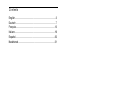 3
3
-
 4
4
-
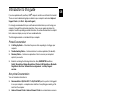 5
5
-
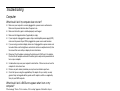 6
6
-
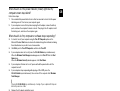 7
7
-
 8
8
-
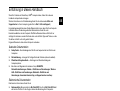 9
9
-
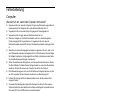 10
10
-
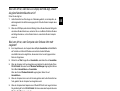 11
11
-
 12
12
-
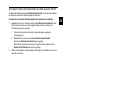 13
13
-
 14
14
-
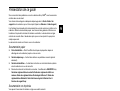 15
15
-
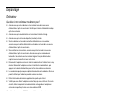 16
16
-
 17
17
-
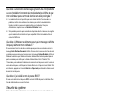 18
18
-
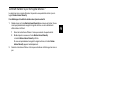 19
19
-
 20
20
-
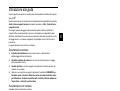 21
21
-
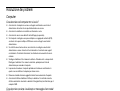 22
22
-
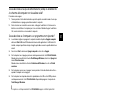 23
23
-
 24
24
-
 25
25
-
 26
26
-
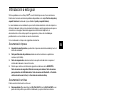 27
27
-
 28
28
-
 29
29
-
 30
30
-
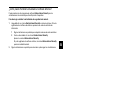 31
31
-
 32
32
-
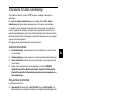 33
33
-
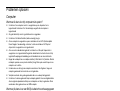 34
34
-
 35
35
-
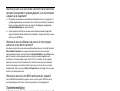 36
36
-
 37
37
-
 38
38
-
 39
39
-
 40
40
in anderen Sprachen
- English: Sony VGC-LA1 User guide
- français: Sony VGC-LA1 Mode d'emploi
- español: Sony VGC-LA1 Guía del usuario
- italiano: Sony VGC-LA1 Guida utente
- Nederlands: Sony VGC-LA1 Gebruikershandleiding
Verwandte Artikel
-
Sony VGN-BX51XP Benutzerhandbuch
-
Sony VGN-N11SR Bedienungsanleitung
-
Sony VGN-FJ3M Bedienungsanleitung
-
Sony VGN-C1S Bedienungsanleitung
-
Sony VGN-TX3XP Bedienungsanleitung
-
Sony VGN-SZ3HTP Bedienungsanleitung
-
Sony VGN-SZ2HP Bedienungsanleitung
-
Sony VGX-XL201 Bedienungsanleitung
-
Sony VGN-AR11M Bedienungsanleitung
-
Sony VGN-FE21HR Bedienungsanleitung